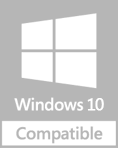Cara Menginput Data Barang Standart Di Software Bengkel
Cara Menginput Data Barang Standart Di Software Bengkel
Semakin bertambahnya penduduk di Indonesian yang menggunakan kendaraan bermotor, merupakan peluang terbaik untuk para pembisnis bengkel sepeda motor, pengguna sepeda motor sangatlah banyak di bandingkan pengguna mobil pada saat ini. Kita lihat saja dilingkungan sekitar kita orang lebih banyak yang menggunakan kendaraan sepeda motor karena harganya lebih murah dan terjangkau dikalangan masyarakat pada umunya dibandingkan dengan harga mobil. Dengan demikian pengguna kendaraan sepeda motor yang lebih banyak menjadikan peluang bagi para pembisnis bengkel untuk mendirikan usaha bengkel sepeda motor, karena setiap orang yang memiliki sepeda mtor pasti suatu saat jika kendaraan tersebut mengalami kerusakan ringan maupun berat dan tentu saja para negendara sepeda motor akan mencari bengkel untuk memperbaiki sepeda motornya. Sebelum mendirikan usaha bengkel sepeda motor kita perlu pahami tentang beberapa hal yang meliputi Teknisi, Manajemen Bengkel, Lokasi, Peralatan dan Perlengkapan Kerja, supaya nantinya usaha yang kita jalankan terorganisasi secara baik. ya mungkin cukup sekian ulasan tentang mendirikan usaha bengkel sepeda motor, sekarang kita masuk pada pokok pembahasan tutorial tentang Input Data Barang Standar di Software Bengkel. Berikut beberapa langkah-langkah yang harus dilakukan dalam proses penginputan data barang standart, sebagai berikut:
1.Sebelum melakukan proses penginputan data barang pada software bengkel tentunya kita harus membuka programnya terlebih dahulu, buka software bengkel masukan Passwor kemudian klik Login.
2.Setelah program terbuka dan dapat dijalankan, untuk melakukan proses penginputan Data Barang Standar pada software bengkel buka menu Master-Barang kemudian pilih option Tambah untuk memunculkan form Input Data Barang.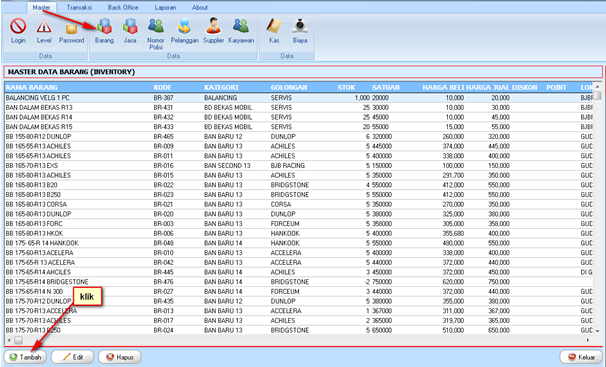
3.Tampilan berikutnya yaitu form Input Data Barang, didalam form tersebut ada dua pilihan option yaitu Standart dan Harga Bertingkat, pilihlah option Standart, isilah data dalam form tersebut sesuai ketentuan pada form, setelah selesai melengkapi data kemudian pilih option Simpan atau bias langsung teka tombol [F8] pada keyboard komputer anda.
Sekian tutorial dari kami semoga bermanfat dan menjadi referensi bagi pembaca, apabila berminat menggunakan software untuk usaha anda buka website kami di www.software-id.com, bisa pesan langsung kirim via email : [email protected] atau phone 081234540765 / 082133038180 atas nama Yozi Fadli.
PESAN DAN KOMENTAR
Mau print out
Admin replay »
Software apa pak? Utk print nota otomatis setelah transaksi tersimpan
Aldit Sheva
admin
masuk ke backoffice - mutasi stok barang
admin
Md
Gimana cara mutasi stok barang dari gudang ke stok. toko
Md
Gee
Pak, mau kasih masukan, gimana kalo semua software ini dibekali dengan artificial intelligence
Gee
sastro
Gan .. itu harga 1,8 jt nya per pc atau bisa lebih dari 1 ?
sastro
CHAT SUPPORT
 | |
 | |
 | |
 | |
 | softwareid |
 | |
 | |
 |
10 ARTIKEL TERBARU
- akses database online dari berbagai sistem operasi dengan sid retail ae
- cara convert data dari sid phone pro ke sid retail pro
- pertimbangan sebelum mengajukan utang untuk usaha
- cara terbaik untuk memerangi inflasi terhadap bisnis
- fitur brilink untuk transfer dan pengambilan uang dalam software kasir sid retail pro
- plus minus pinjaman online
- mengenal port 8023 dan 8027 pada software kasir software-id
- agar produk ukm diterima oleh retail modern
- sebab konsumen lebih memilih produk luar negeri dibanding produk lokal
- sid retail support ios untuk penggunaan iphone
SOFTWARE TERBARU
5 SOFTWARE TERLARIS
ALL TAG
APLIKASI KASIR ONLINE
Aplikasi kasir berbasis online, dengan biaya langganan 100rb/bln, coba demo aplikasi kasir
aplikasi desktop bisa di download dari download sid retail ae
INFORMASI ANDA
Ip Address : 172.70.126.244
0 Pengunjung online of 0